Kako priključiti iPad na žična internetna vrata Ethernet
Kaj je treba vedeti
- Uporabite adapterje: uporabite adapter Lightning na USB-3 ali USB-C na USB in adapter USB na Ethernet za povezavo z Ethernetom.
- Druga možnost: uporabite zvezdišče USB z vrati Ethernet.
V tem članku je razloženo, kako svoj iPad povežete z ožičenjem Ethernet internetna vrata, čeprav gre za brezžično napravo.
Ta navodila veljajo za modele iPad z vrati USB-C in konektorji Lightning. Če imate starejši iPad s 30-pinskim priključkom, boste morda lahko uporabili ta navodila z adapterjem Lightning na 30-pinski.
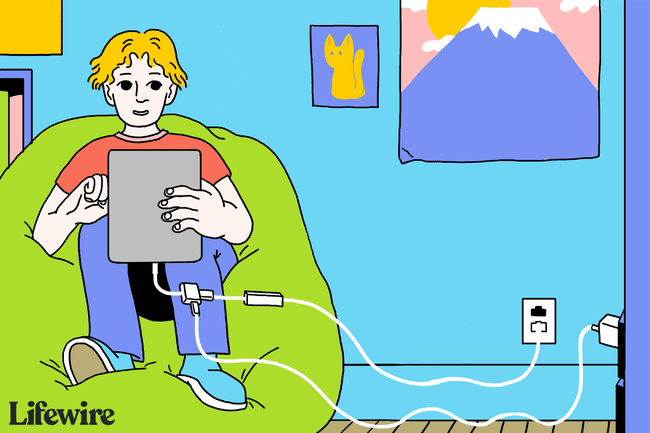
Za žični dostop uporabite adapterje Lightning in USB
Če ima vaš iPad priključek Lightning, uporabite Apple-ov adapter za kamero Lightning na USB-3. Ta adapter vključuje vrata Lightning za priključitev v električno vtičnico za polnjenje iPada, medtem ko ga uporabljate. Ima tudi vrata USB, kar pomeni, da lahko povežete vse kompatibilne USB naprave na iPad, kot so žične tipkovnice in MIDI naprave.
iPadi nove generacije z vrati USB-C potrebujejo adapter USB-C na USB.
V obeh primerih boste potrebovali tudi adapter USB na Ethernet. Ta rešitev najbolje deluje z Applovim adapterjem USB na Ethernet z številka modela MC704LL/A.
Čeprav lahko uporabite rešitev za pravilno delovanje drugih kablov, se lahko pojavijo težave pri uporabi adapterjev drugih proizvajalcev.
Priključite adapter Lightning na USB-3 na vaš iPad.
Če vaš iPad uporablja priključek USB-C, priključite adapter USB-C na USB v napravo.
Priključite adapter USB v adapter USB na Ethernet in ga nato povežite z omrežjem s kablom Ethernet.
Odprto Nastavitve in išči Ethernet da potrdite, da ste povezani.
Uporabite zvezdišče USB
Če vaš adapter USB na Ethernet ne deluje dobro z adapterjem Lightning na USB-3 ali imate iPad, povezan z USB-C, razmislite o zvezdišču USB. Dodajte to dodatno opremo poleg adapterja USB ali namesto adapterja USB v Ethernet, da se povežete z ethernetom, hkrati pa uporabite različna vrata. Če želite, da je vaš iPad napolnjen in povezan z Ethernetom, poiščite model z priključkom za napajanje.
Povežite zvezdišče USB na iPad. Po potrebi uporabite adapter Lighting to USB.
Priključite adapter USB v Ethernet na vrata USB na zvezdišču in priključite ethernetni kabel. Ali pa uporabite vrata Ethernet zvezdišča.
Priključite ethernetni adapter in ethernetni kabel ali ethernetni kabel neposredno iz zvezdišča na usmerjevalnik ali omrežna vrata.
V Nastavitve, boste videli Ethernet možnost v meniju. Ta vidna nastavitev potrjuje, da je vaš iPad povezan.
Če imate kakršne koli težave, znova zaženite iPad in znova pojdite skozi korake.
Če morate svoj iPad povezati v omrežje, kjer so vrata na voljo, vendar ne Wifi, kot alternativo uporabite prenosni usmerjevalnik in ethernetni kabel. Žepni usmerjevalniki so lahko odlična rešitev, saj za delovanje ne potrebujejo veliko adapterjev in se pogosto hitro namestijo.
